Rumah >masalah biasa >Bagaimana untuk menutup pop timbul pengiklanan permainan komputer
Bagaimana untuk menutup pop timbul pengiklanan permainan komputer
- WBOYWBOYWBOYWBOYWBOYWBOYWBOYWBOYWBOYWBOYWBOYWBOYWBke hadapan
- 2023-07-07 20:57:5010630semak imbas
Ramai netizen percaya bahawa mereka akan menemui beberapa tetingkap timbul iklan semasa bermain pada komputer Windows 10 Kadangkala apabila bermain permainan, tetingkap timbul iklan permainan mungkin muncul, mengakibatkan pengalaman yang buruk. Jadi apakah yang perlu saya lakukan jika iklan permainan berkelip di sudut kanan bawah komputer win10 saya? Bagaimana untuk menutup pop timbul pengiklanan permainan komputer? Editor berikut akan mengajar anda cara menutup pop timbul iklan permainan pada komputer anda.
Cara menutup pop timbul iklan permainan komputer.
Langkah pertama: Cari nama proses tetingkap timbul yang berkelip
1 Apabila tetingkap timbul yang berkelip muncul, jangan tutupnya lagi, klik kanan untuk membuka tetapan bar tugas di bahagian bawah komputer. .

2. Cari kawasan pemberitahuan di bawah bar tugas dan klik Tunjukkan ikon yang dipilih pada bar tugas.
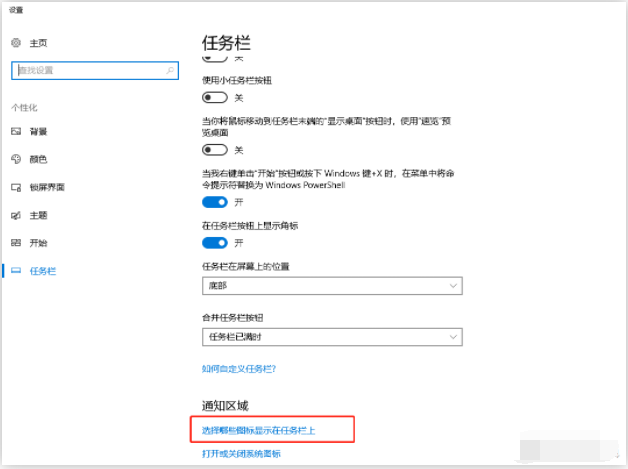
Walaupun anda menutup tetingkap timbul, ikon yang muncul pada bar tugas anda masih direkodkan di sini. Anda boleh melihat iklan timbul baru-baru ini.
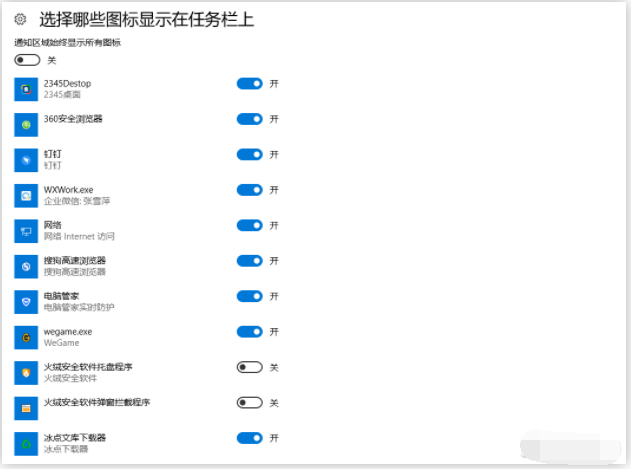
Langkah 2: Cari direktori proses.
1 Gunakan kekunci pintasan Ctrl+shift+ESC untuk memaparkan pengurus tugas. Anda boleh membuka Pengurus Tugas dalam menu klik kanan di bahagian bawah komputer, kemudian klik tab "Proses" untuk melihat semua program yang sedang berjalan dalam bahagian "Aplikasi".
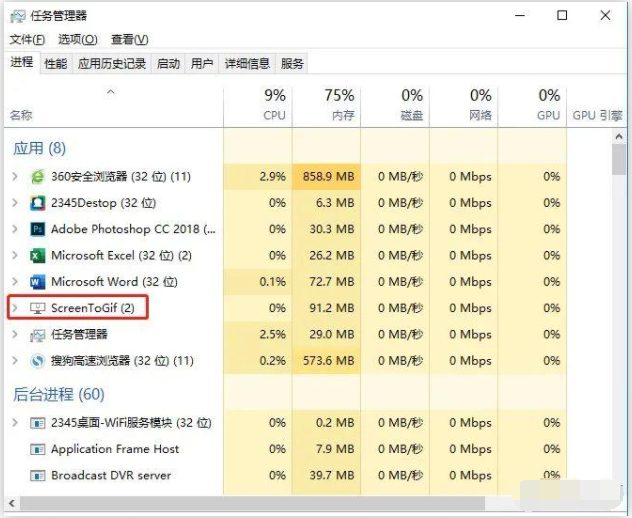
2 Sekarang, mengikut nama proses yang kami dapat pada langkah pertama, anda boleh terus mencari proses yang sepadan dalam pengurus tugas. Klik kanan untuk mengakses lokasi fail secara terus.
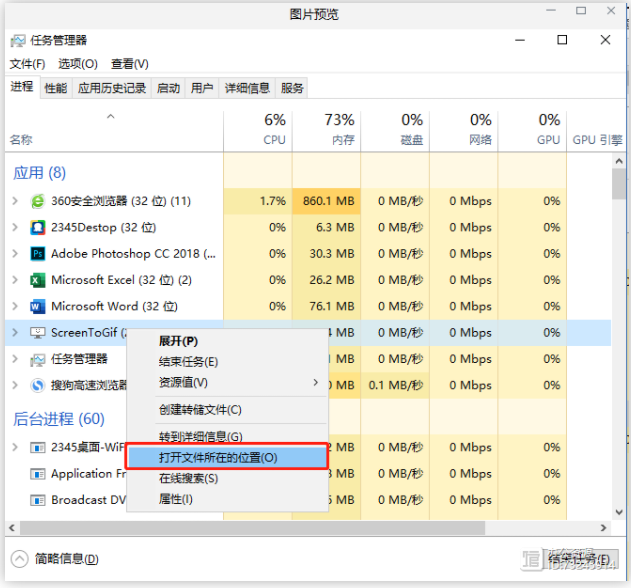
Langkah 3: Padamkan fail untuk mengelakkannya daripada muncul semula.
Cari fail yang sepadan dan padamkannya untuk mengalih keluar iklan pop timbul yang berkelip. (Ingat nama fail sebelum memadam, anda perlu menggunakannya dalam langkah seterusnya)
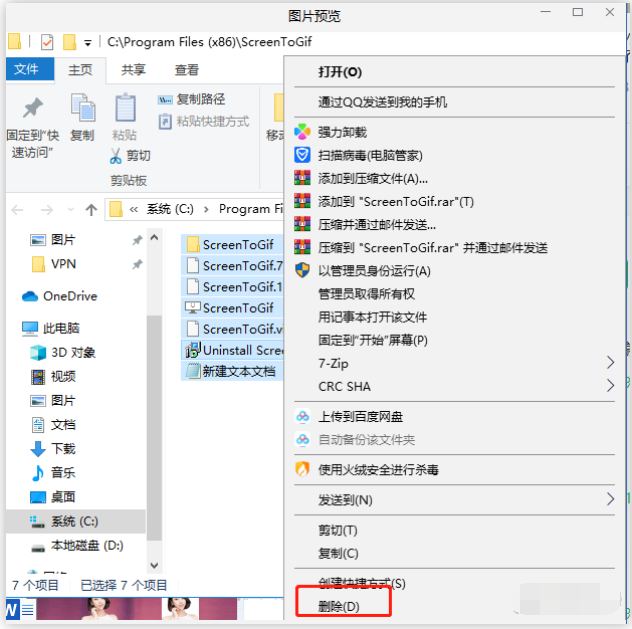
Selepas langkah ini selesai, untuk mengelakkan tetingkap pop timbul daripada muncul semula, anda boleh mencipta fail baharu dengan nama yang sama untuk mengelakkan penjanaan semula.
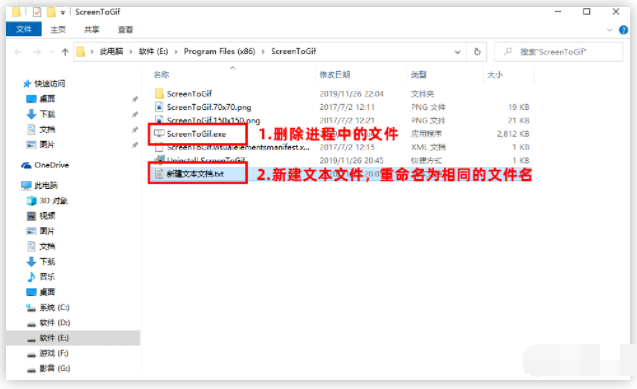
Di atas adalah cara untuk mematikan iklan permainan yang berkelip di sudut kanan bawah komputer win10 Rakan yang memerlukan boleh rujuk tutorial.
Atas ialah kandungan terperinci Bagaimana untuk menutup pop timbul pengiklanan permainan komputer. Untuk maklumat lanjut, sila ikut artikel berkaitan lain di laman web China PHP!

